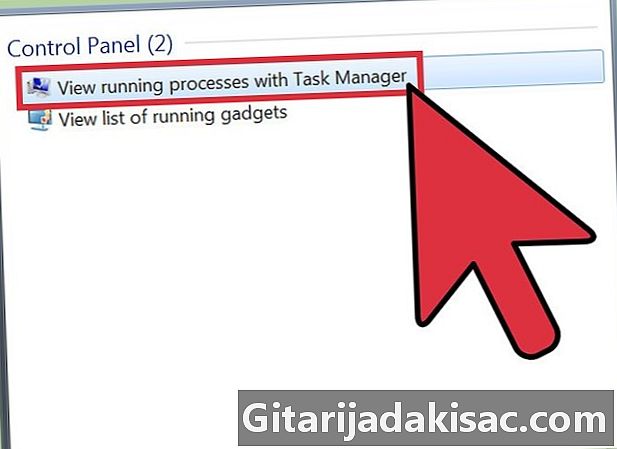
Turinys
- etapai
- 1 dalis Atlikite didelio masto diagnostiką ir perkėlimą
- 2 dalis Norėdami pagerinti greitį, pasinaudokite greitais patarimais
- 3 dalis Reguliariai prižiūrėkite kompiuterį
Jei „Windows“ negenda, tai gali kilti dėl programinės įrangos problemos arba dėl bendresnės našumo problemos. Reguliarūs našumo testai padeda išvengti kompiuterio gedimo, o kai tai atsitiks, dažnai galite tai išspręsti, šiek tiek palengvindami procesorių ir atlikdami didelio masto diagnostinius testus. Galite sugebėti padidinti savo kompiuterio greitį tiek trumpuoju, tiek ilguoju laikotarpiu, kad „Windows“ galėtų dirbti su mažiau problemų.
etapai
1 dalis Atlikite didelio masto diagnostiką ir perkėlimą
-
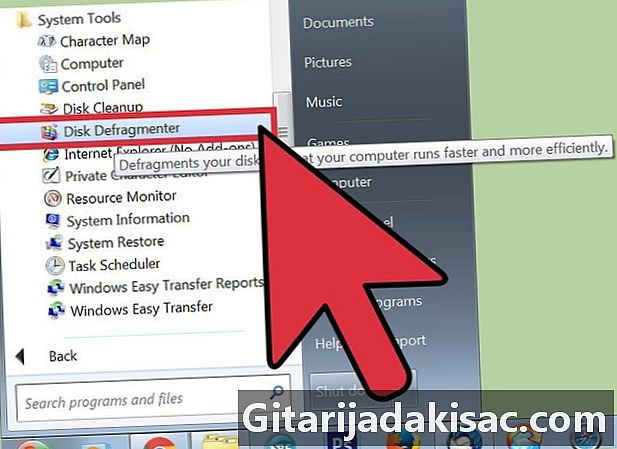
Defragmentuokite standųjį diską. Naudodamiesi šiuo sprendimu, jūs pertvarkysite duomenis ir jūsų kompiuteriui bus mažiau problemų juos ieškant, kai jų paprašysite, todėl sumažėja rizika, kad matysite, kad jis stringa. Norėdami pasiekti šį įrankį, tiesiog spustelėkite Programos> Priedai> Sistemos įrankiai> Defragmentuoti diską.- Kiekvienas kompiuterio veiksmas fiziškai atitolina duomenis nuo standžiojo disko, o kompiuteriui reikia daugiau laiko juos surasti. Defragmentacija ištaiso šią problemą ir gali trukti nuo dešimties minučių iki kelių valandų, atsižvelgiant į jūsų disko dydį.
- Norėdami sužinoti daugiau informacijos, skaitykite, kaip defragmentuoti diską „Windows“ kompiuteryje.
-
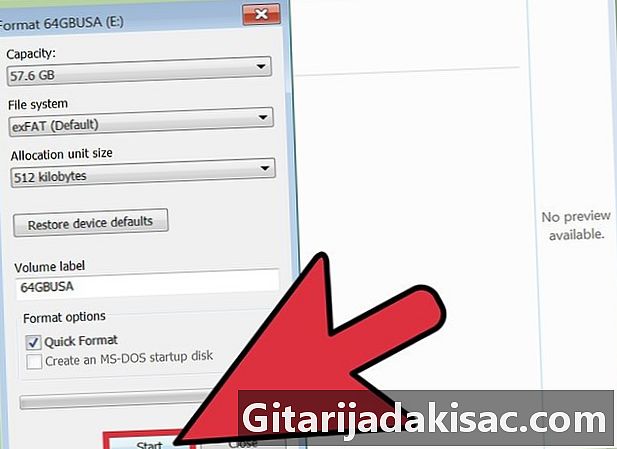
Formatuokite diską ir iš naujo įdiekite „Windows“. Kartais pašalinus ir iš naujo įdiegus programas, kompiuteris gali būti paleistas greičiau, o Windows - taip pat. Formatuojant diską, visi pirminiame diske esantys failai bus ištrinti, kad jis būtų paruoštas iš naujo įdiegti „Windows“ iš diegimo disko.- Pirmiausia būtinai sukurkite atsarginę duomenų kopiją! Formatavus bus ištrinta viskas kietajame diske.
- „Windows 8“ ir naujesnėse versijose galite naudoti komandą atnaujinti „Windows“, kad galėtų iš naujo įdiegti save, be paleidimo disko ir neištrindama jūsų duomenų.
- Peržiūrėkite, kaip iš naujo įdiegti „Windows 7“ ir kaip iš naujo įdiegti „Windows XP“, kad sužinotumėte daugiau.
-
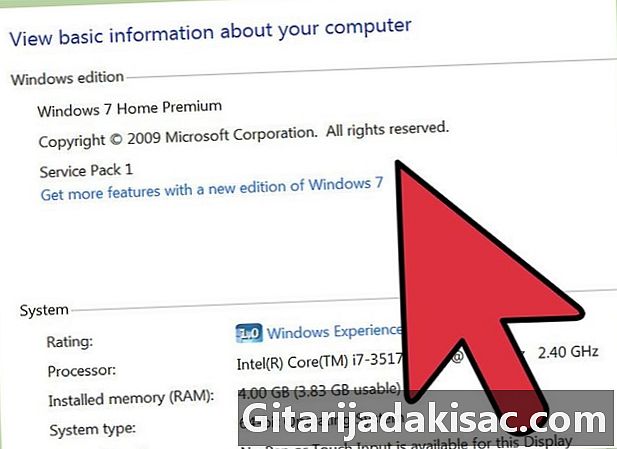
Grįžti į ankstesnę operacinę sistemą. Jei jūsų kompiuteryje yra minimalūs reikalavimai dabartinei operacinei sistemai paleisti, galite pagerinti našumą grįždami į senesnę sistemą. Norėdami sužinoti daugiau apie šią operaciją, skaitykite, kaip „Windows 8“ demoti.
2 dalis Norėdami pagerinti greitį, pasinaudokite greitais patarimais
-
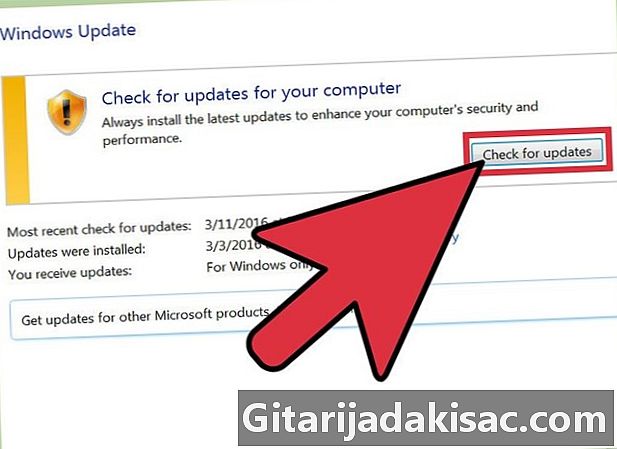
Atnaujinkite programas. Patikrinkite, ar jūsų programos (įskaitant „Windows“) yra atnaujintos. Apskritai, pačios naujausios versijos taip pat veikia geriausiai.- Patikrinkite ir įdiekite „Windows“ naujinimus spustelėdami „Windows“ naujiniai> Patikrinkite, ar nėra atnaujinimų> Įdiegti naujinius .
- Daugelis programų įspės jus apie atnaujinimus, tačiau taip pat galite atlikti paiešką rankiniu būdu, kad surastumėte naujausią versiją, arba galite patikrinti, ar programos atnaujinimo įrankiai nėra reguliarūs. šių buvimas.
-
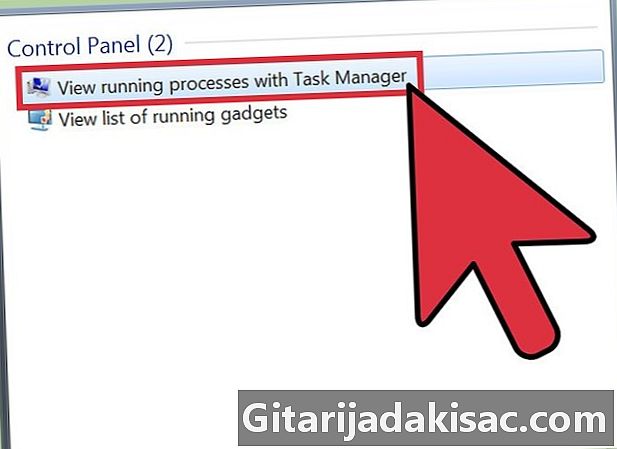
Uždarykite nereikalingas programas. Programos, kurias vykdote fone, užima didelę RAM dalį, o tai sulėtina kompiuterį. Norėdami pamatyti, kurios programos veikia bet kuriuo metu, pažiūrėkite į piktogramas programų skydelyje arba atidarykite užduočių tvarkytuvę. -
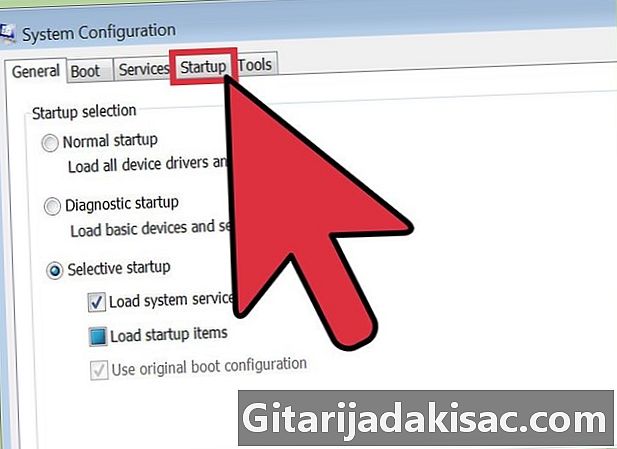
Ribokite programas paleisdami. Paleisdami prieigą prie konfigūracijos įrankio, įveskite Msconfig.exe paieškos laukelyje ir paleidę programą. Spustelėkite paleidimas prieiti prie programinės įrangos, kuri automatiškai paleidžiama paleidžiant.- Kitu atveju „Microsoft“ taip pat siūlo atsisiųsti programą, pavadintą „Autorun“, kuri suteikia jums tokią prieigą ir kitas galimybes pasirinkti programas, kurios automatiškai paleidžiamos paleidus kompiuterį.
-
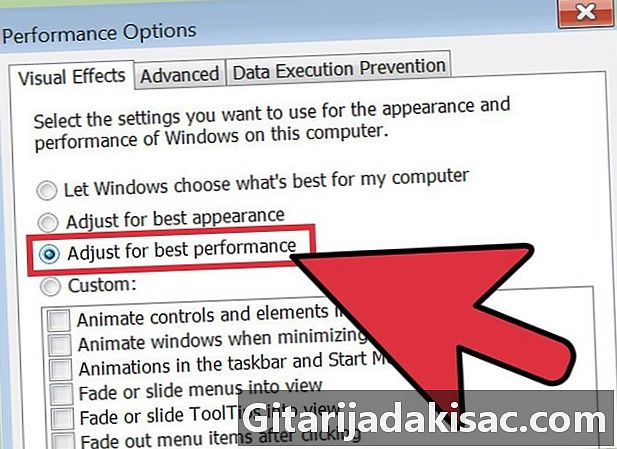
Išjungti vaizdo efektus. „Windows“ siūlo apie dvidešimt skirtingų vaizdinių efektų (pavyzdžiui, šešėlių ar animacijos efektus, kai meniu atidaromi ir uždaromi), kurie gali sulėtinti jūsų sistemą. Galite įjungti arba išjungti šiuos efektus arba leisti „Windows“ pasirinkti optimalius parametrus, atsižvelgiant į jūsų kompiuterio našumą (tai rekomenduojama).- Spustelėkite specialiųjų efektų meniu Valdymo skydas> Informacija apie našumą ir įrankiai> Sureguliuokite vaizdo efektus.
-
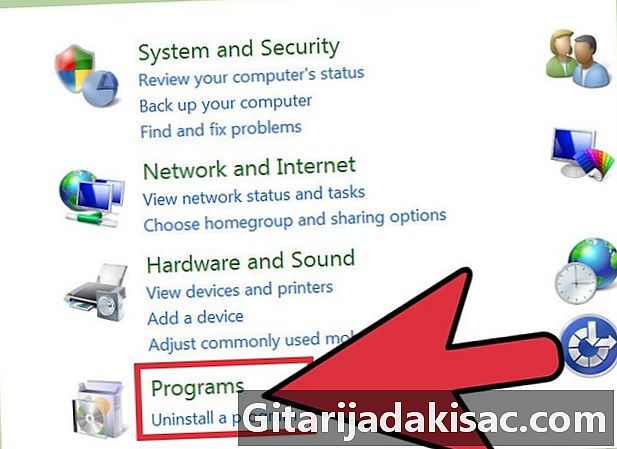
Pašalinkite nereikalingas programas. Norėdami pašalinti programą, įveskite valdymo skydelį ir spustelėkite Pridėti / pašalinti programas prieš pasirinkdami pasirinktą programą ir spustelėdami Pakeisti / ištrinti.- Norėdami gauti daugiau informacijos apie procedūrą, galite patikrinti, kaip pašalinti nepageidaujamą programinę įrangą iš savo kompiuterio.
-
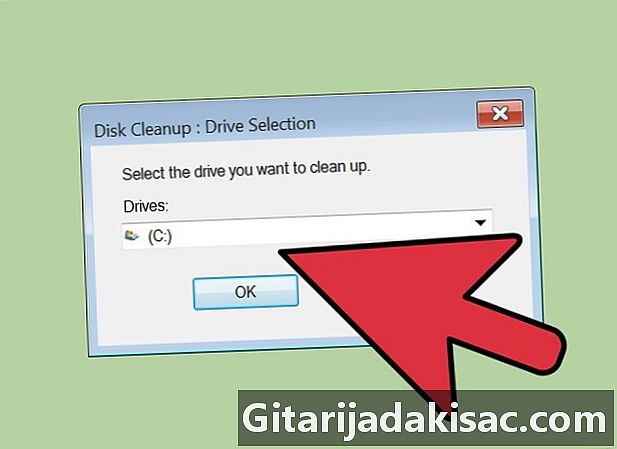
Ištrinkite nereikalingus failus. Integruotas standžiojo disko valymo įrankis ieško nereikalingų failų, kad būtų išvengta griozdai kietajame diske ir pagerėtų našumas.- Pasiekite šį įrankį spustelėdami Nustatymai> Valdymo skydas> Administravimo įrankiai.
- Nepamirškite reguliariai ištuštinti krepšio. Failai toliau kaupiasi, jei reguliariai neištuštinsite, o tai gali sumažinti kompiuterio našumą.
3 dalis Reguliariai prižiūrėkite kompiuterį
-
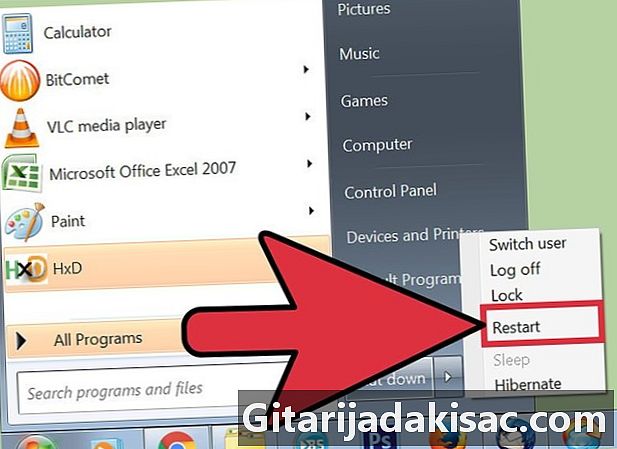
Reguliariai paleiskite iš naujo. Šis veiksmas atlaisvina kompiuterio atmintį ir uždaro visas programas, kurios galėtų pasisukti fone. Jūs turėtumėte tai daryti kiekvieną savaitę. -
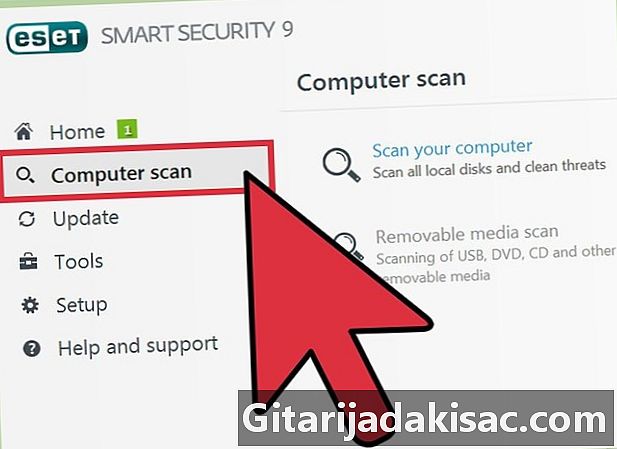
Nuskaitykite naudodami „lantivirus“. Reguliarus nuskaitymas gali nustatyti daugybę problemų, kurios gali sulėtinti jūsų mašinos veikimą. Naudokite „Windows“ integruotą „lantivirus“ („Defender“) arba pasirinkite vieną iš daugelio nemokamų internetinių variantų. -
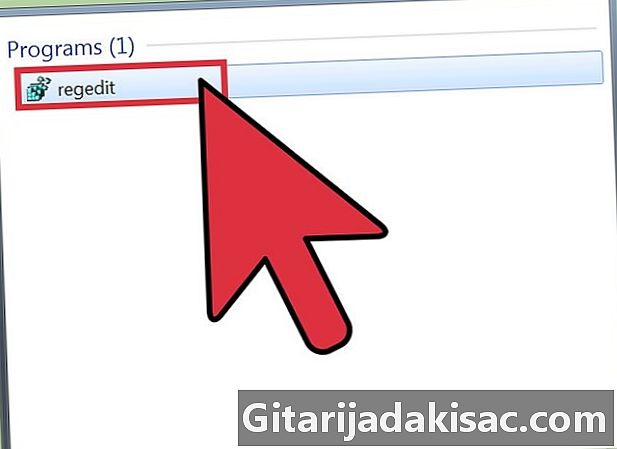
Išvalykite registrą. Šis žingsnis yra gana skirtas patyrusiems vartotojams, nes jis susijęs su reikšmingais sistemos nustatymų pakeitimais, todėl turite būti atsargūs. Eikite į registro redaktorių (regedit) ir nepamirškite prieš pradėdami pasidaryti kopiją. Iš redaktoriaus galite ištrinti senas programas, pašalinti nepageidaujamas programas paleidžiant ir koreguoti administratoriaus abonemento nustatymus. Pažiūrėkite, kaip valyti „Windows“ registrą rankiniu būdu, kad sužinotumėte, kaip tai padaryti.- Nors yra daugybė programinės įrangos, kuri gali padėti išvalyti registrą, paprastai geriau, jei pasirinksite laiko tai padaryti patys, kad pasiektumėte geresnių rezultatų.
-
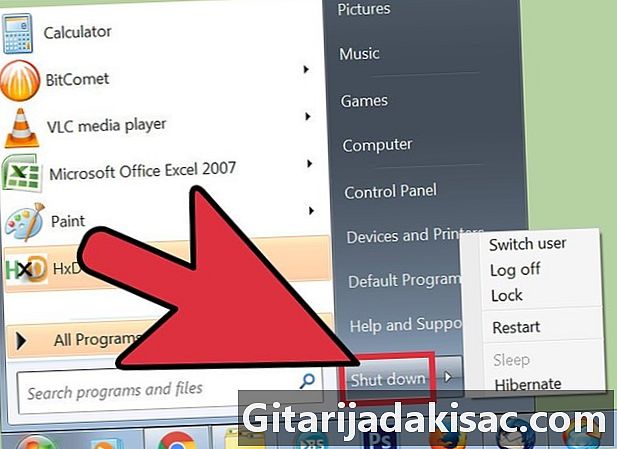
Atidarykite bokštą ir išvalykite kompiuterį. Dulkės gali sulėtinti daugelio kompiuterių veikimą. Norėdami naudoti šį metodą, turėsite atsukti plokštę, esančią kompiuterio šone, ir dulkes valyti naudodami suslėgto oro įrankį. Šiame žingsnyje būkite atsargūs, nes kompiuterio vidus yra labai subtilus.- Patikrinkite, kaip tinkamai prižiūrėti ir valyti kompiuterį, ir vykdykite instrukcijas.
- Ypatingą dėmesį atkreipkite į radiatorių ir ventiliatorių dulkes.